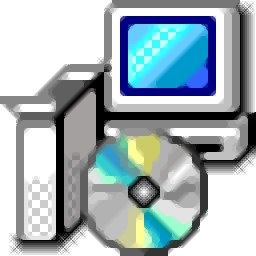
常青藤钢筋工具系统
V4.60 官方版- 软件大小:25.6 MB
- 更新日期:2020-08-06 09:38
- 软件语言:简体中文
- 软件类别:3D/CAD软件
- 软件授权:试用版
- 软件官网:待审核
- 适用平台:WinXP, Win7, Win8, Win10, WinAll
- 软件厂商:

软件介绍 人气软件 下载地址
常青藤钢筋工具系统提供钢筋设置功能,可以通过这款软件在CAD中绘制钢筋,软件绘制钢筋非常简单,使用软件提供的命令就可以直接标注钢筋数据,也可以调整钢筋布置方案,例如可以在软件添加图元信息,支持标注图元数据,可以设置实体箭头标注,可以设置点筋标注方式,软件提供绘图比例设置功能,绘图比例主要用于钢筋绘制、标注及数量计算,表示一个图形单位代表的毫米数。在1:100比例下,长度为1个图形单位的钢筋标注为10cm,您也可以在软件设置打印比例,打印比例主要用于控制绘图几何参数,包括文字度、标主圆半径及表格行高列宽等。在1:10比下,设定为2.5的文字高度将自动采用25。
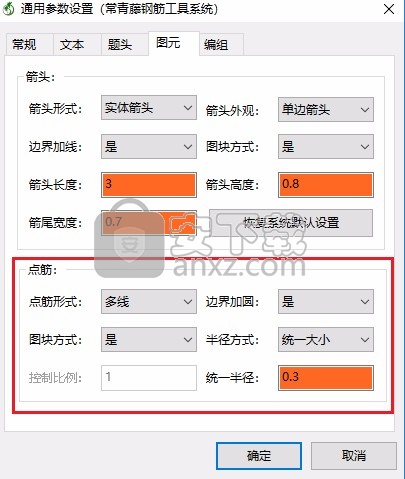
软件功能
常青藤钢筋工具系统是工程设计中的钢筋工具软件,主要功能包括钢筋布置及标注、大样绘制及计量、钢筋表格自动生成及计算等。采用命令行和界面两种方式,操作效率高,所有参数均可以自动保存,同时提供最佳的系统参数缺省值。
(1)系统所有参数均统一设置,用户只需要设置一次就能永久使用(例如多种点筋标注方式中,标注圆的半径应该统一大小等),并且可以通过导入导出设置相互交流系统参数设置;
(2)提供完整的钢筋设计规范,包括钢筋标准弯折修正、弯勾增长及比重等,自动计算非标准修正,同时允许用户指定新的修正值或计算方法;
(3)用户可以自定义绘图比例,系统将根据用户指定的比例绘图,标注(例如大样长度)或查询时系统也将根据绘图比例自动转换;
(4)用户可以自定义打印比例,系统将根据打印比例自动调整文字高度,例如用户设置文本高度为2.5,如果打印比例设置为1:2,系统在绘图时将自动调整文本高度为5.0,以保证打印出来的文本高度仍旧是2.5;
(5)用户可以指定输入单位,以满足不同用户的需求,例如一段长度为10m的钢筋,用cm 为单位时可以输入1000,也可以用m 为单位直接输入10,系统将自动按绘图比例转换,直接以图形单位为单位,直接输入比例换算后的值;
(6)用户可以指定输出单位,以满足不同用户的需求,例如有些单位要求绘图以mm 为单位(大样标注及钢筋明细表等),而大部分单位是要求以cm 为单位的;
(7)完善且友好的界面交互,将鼠标移动到输入界面上,系统将自动提示您当前输入参数单位及比例特性,同时系统支持用彩色编辑框来显示不同单位的参数;
(8)简单易用且功能强大的钢筋标注,用户只需要选择点筋,系统可以自动去除非点筋实体并按各种方式标注点筋编号,包括平行方式、对称方式、集中方式、发散方式及网格方式等;用户选择线筋,系统自动识别相同特征的线筋进行编号标注,包括引线标注和直接标注等;
(9)提供钢筋编号修改功能,通过此命令用户可以一次将图中钢筋编号重新进行调整,包括大样中及平里面图中;
(10)提供多种点筋布置功能,用户可以方便的布置点筋,同时提供点筋修改功能;
(11)提供常用大样的绘制,包括直线钢筋、弯起钢筋、封闭箍筋及螺旋箍筋等,系统自动计算钢筋长度并予以折减;
(12)提供强大的大样标注功能,用户选择大样后,系统自动计算长度并予以折减后,标注钢筋单短长度和总体信息;
(13)目前所有软件中最强大的钢筋明细表及数量表功能,用户只需要选择钢筋大样系统将自动输出钢筋明细表,同时根据明细表可以输出钢筋数量表。
软件特色
1、常青藤钢筋工具系统提供命令启动,可以添加到AutoCAD使用
2、可以手动加载程序到软件使用,加载过程可以在官方网站查看
3、提供钢筋参数设置,在软件标注多种钢筋数据
4、支持打印设置,在软件设置出图方式,设置打印比例
5、提供UI界面,快速设置钢筋绘图的基本参数
6、支持钢筋布置设置,在软件调整点筋布置方案
7、支持设置点筋图层,可以设置钢筋颜色
8、支持闭合曲线设置,在软件设置曲线间距
安装方法
1、打开Setup.exe软件直接启动安装,点击下一步
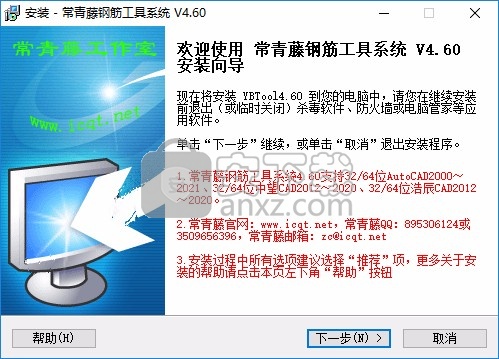
2、提示常青藤辅助工具系统的安装协议内容,点击下一步
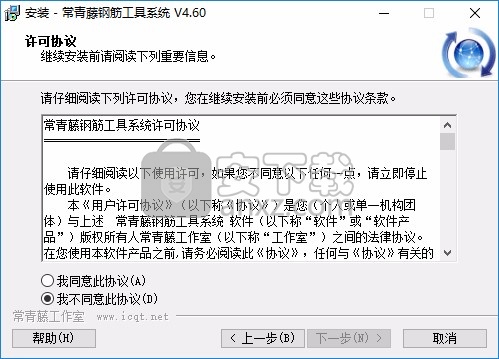
3、提示软件的介绍,自己阅读吧
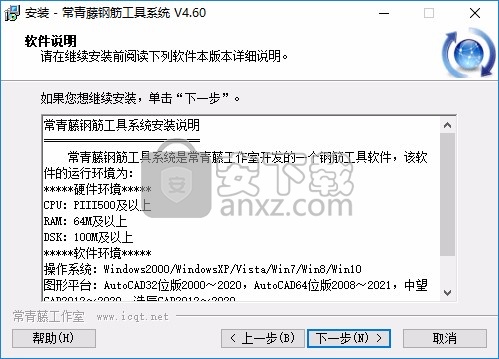
4、显示软件的安装地址C:\Program Files\IVYSoft\YBTool
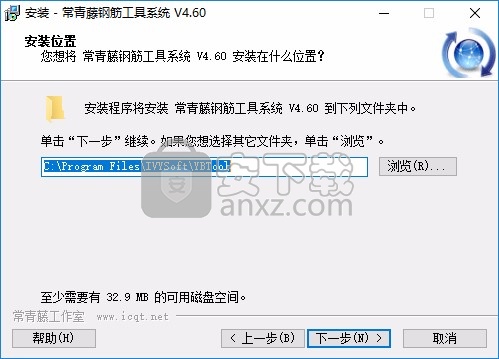
5、提示软件的版本选择,点击下一步

6、提示软件的安装方式,为CAD安装软件

7、请指定您想安装本软件的平台,然后单击“下一步”。

8、附加的选项,默认就可以了
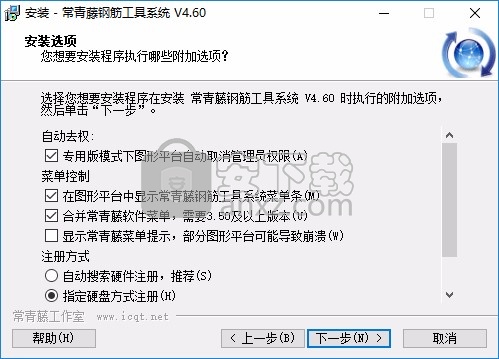
9、点击安装就可以进入安装过程
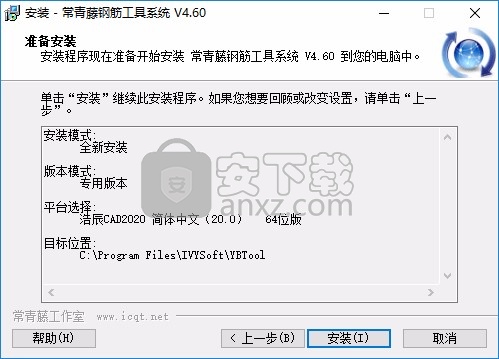
10、如图所示,现在开始安装钢筋工具系统
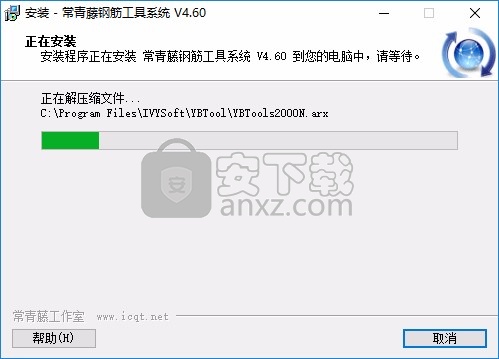
11、用户可以扫描下方的二维码关注官方公众号
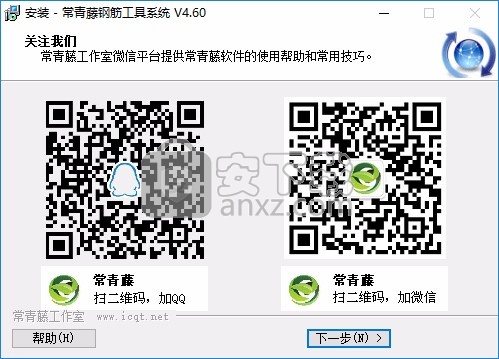
12、现在钢筋工具系统已经安装结束,可以点击完成结束安装
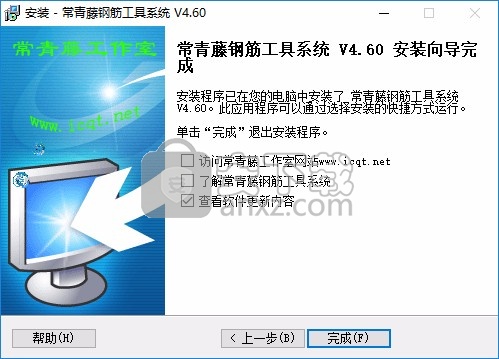
使用说明
1、打开浩辰CAD软件,在底部输入命令appload点击回车
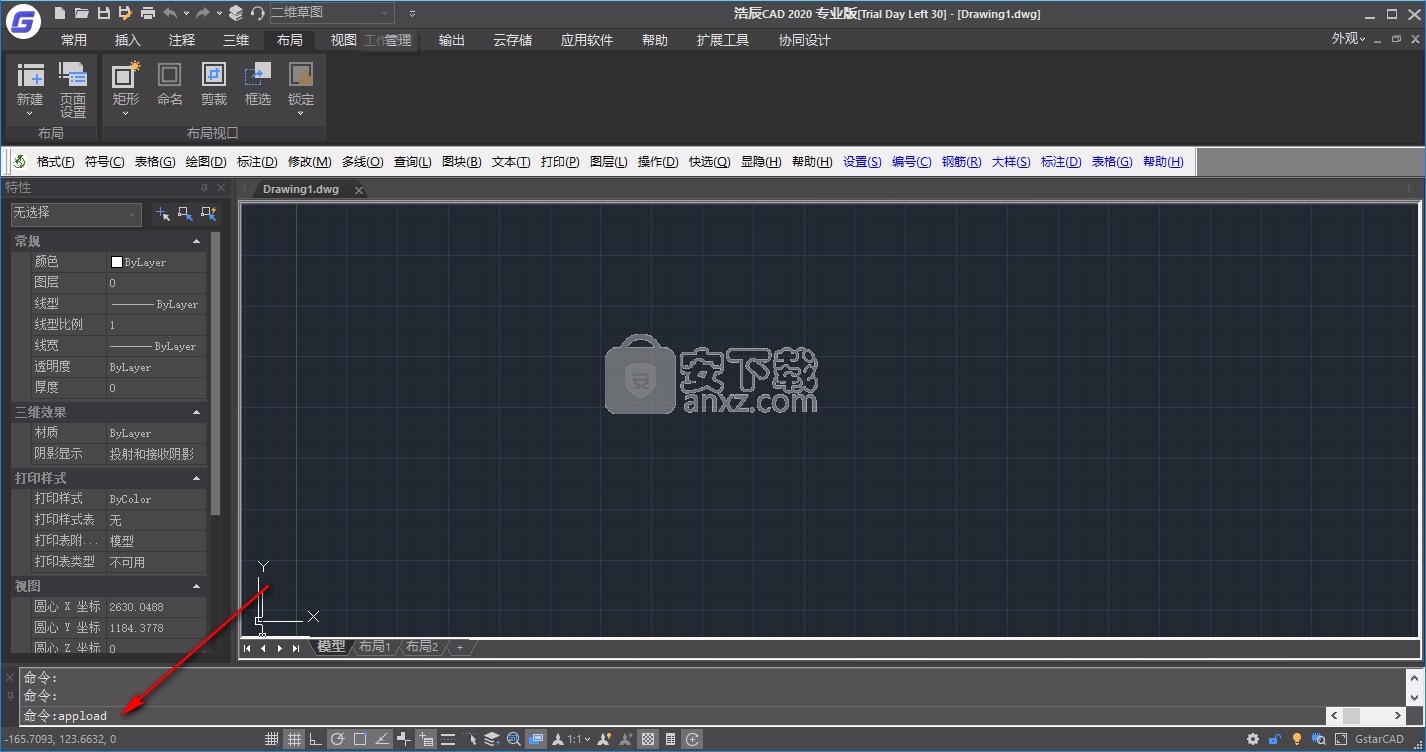
2、弹出加载命令功能,在软件界面选择添加内容
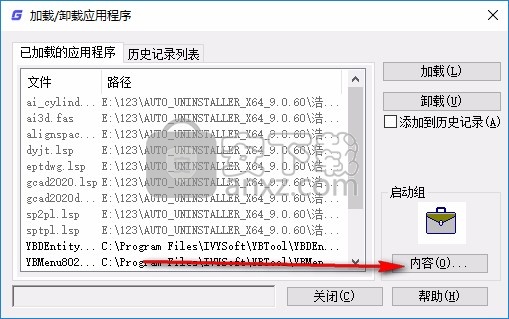
3、点击添加按钮进入文件夹界面,找到辅助工具的安装地址

4、不同版本软件的加载方式,根据下表的内容添加程序
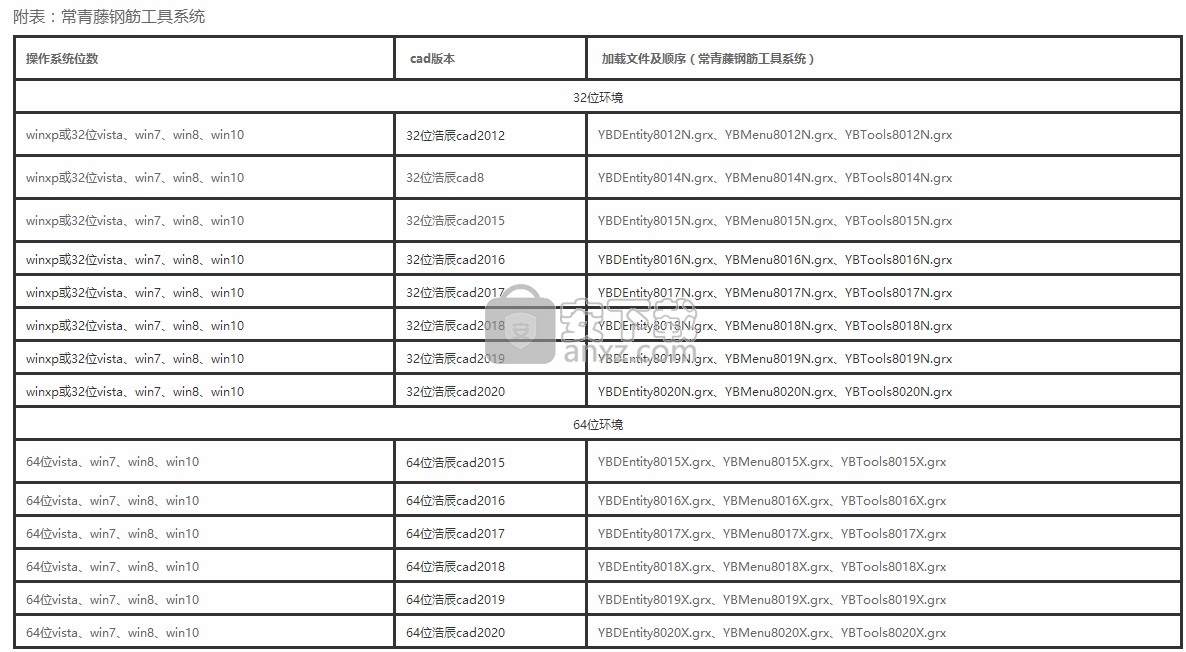
5、例如浩辰2020就添加YLDEntity8020X.grx、YLMenu8020X.grx、YLTools8020X.grx
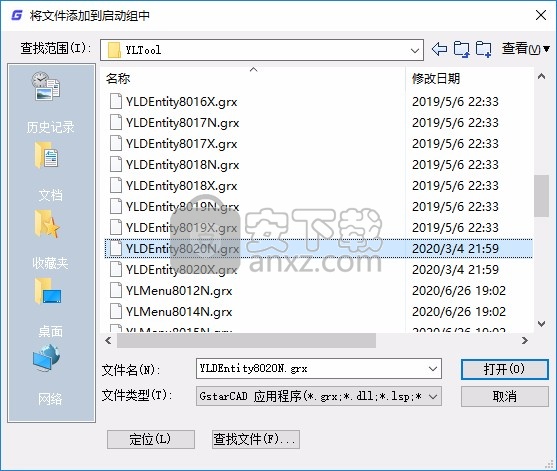
6、提示已经添加完毕,点击关闭就可以了
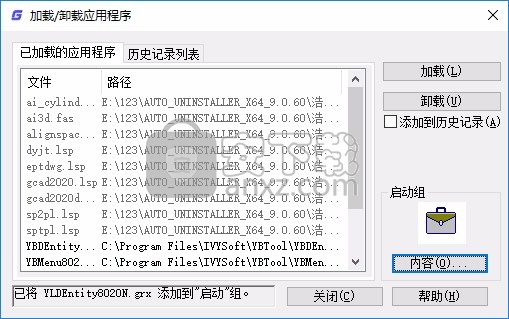
7、现在已经在浩辰CAD添加常青藤钢筋工具系统
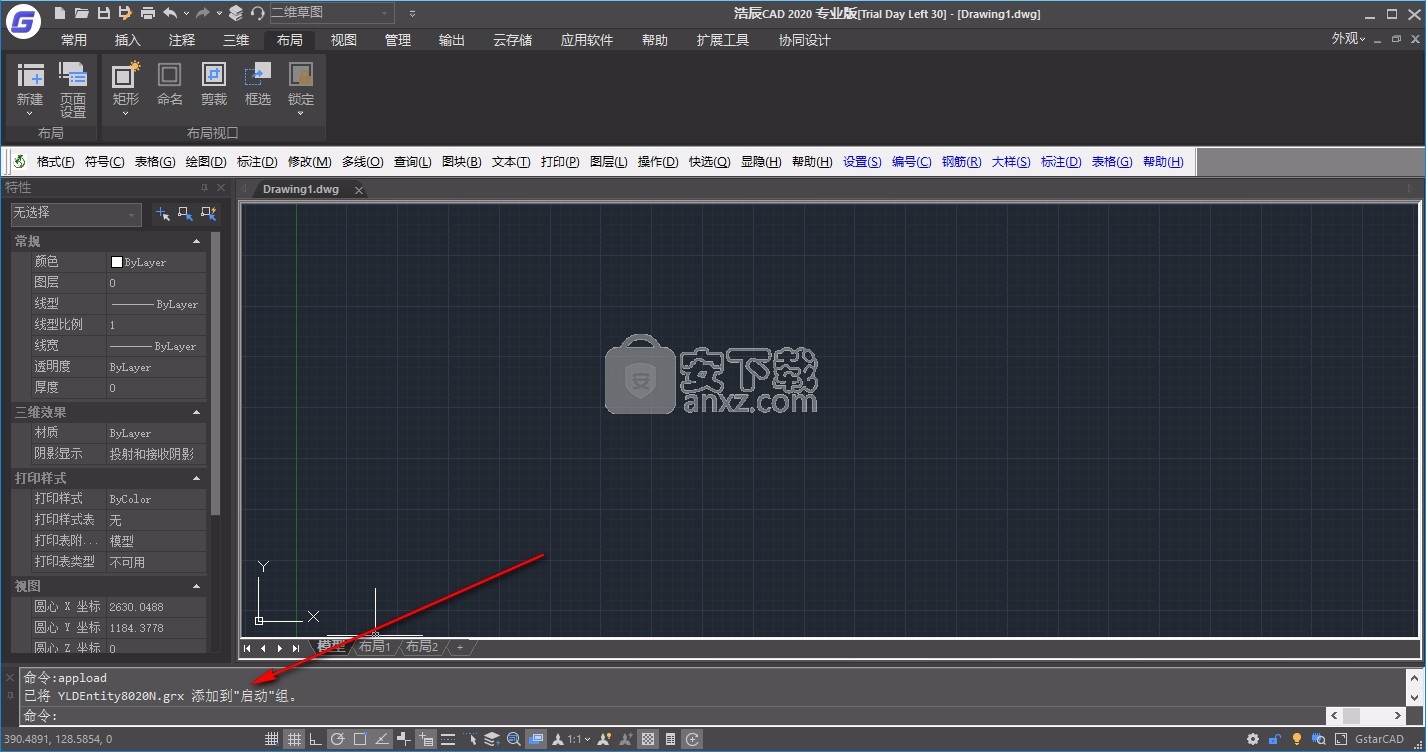
官方教程
常青藤中如何设置钢筋符号
常青藤钢筋工具系统只支持文字方式的钢筋符号,不支持线条方式绘制的钢筋符号,即常青藤标注钢筋符号时只能采用文字方式,常青藤识别钢筋符号时也只支持文字方式,如果非文字方式则无法使用常青藤的大样标注和表格计算功能。钢筋符号可以通过菜单“设置→通用参数设置”或命令“YBT_TYCSSZ”进行设定,如下图所示。
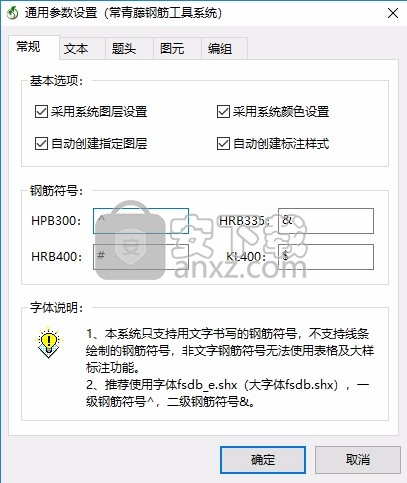
CAD所支持的字体包括Truetype和SHX两种类型,Truetype字体是Window系统自带字体,一般放置在Windows安装目录的字体文件夹下,其文件后缀为ttf,可以在Office等软件中使用;而SHX是CAD所特有的形文件字体,必须放置在CAD安装目录的字体文件夹下,其文件后缀为shx,只能在CAD中使用。钢筋符号作为一种特殊符号,在标准字库中不存在,所以常见Truetype字体无法支持,一般都通过SHX字体来实现,但每种字体文件中都有独立的钢筋符号定义,用户必须依据自己公司规定字体来进行设定。
例如:
(1)SHX字体为tssdeng.shx,大字体tssdchn.shx时
HPB300:%%130
HRB335:%%131
HRB400:%%132
KL400:%%133
(2)SHX字体为gbxwxt.shx,大字体syfs.shx时
HPB300:%%180
HRB335:%%181
HRB400:%%182
KL400:%%183
(3)SHX字体为fsdb_e.shx,大字体fsdb.shx时
HPB300:^
HRB335:&
HRB400:$
KL400:%%205
为什么自动生成的钢筋明细表为空
常青藤钢筋工具系统的“钢筋明细表格”命令可以依据钢筋大样自动生成钢筋明细表,支持表格列选择和精度设置,也可以指定列宽和颜色等外观,用户在使用时如果出现钢筋明细表内容为空情况,则原因可能如下。
(1)打印比例不正确
因打印比例决定绘图中的文字高度及大样编号圆圈半径,常青藤搜索大样时会考虑当前打印比例因素,例如打印比例为1:1时,系统只搜索字高范围为2~5的文字;当打印比例为1:10时,系统自动搜索文字的字高范围是20~50,所以用户必须准确设置打印比例值,否则搜索不到大样。
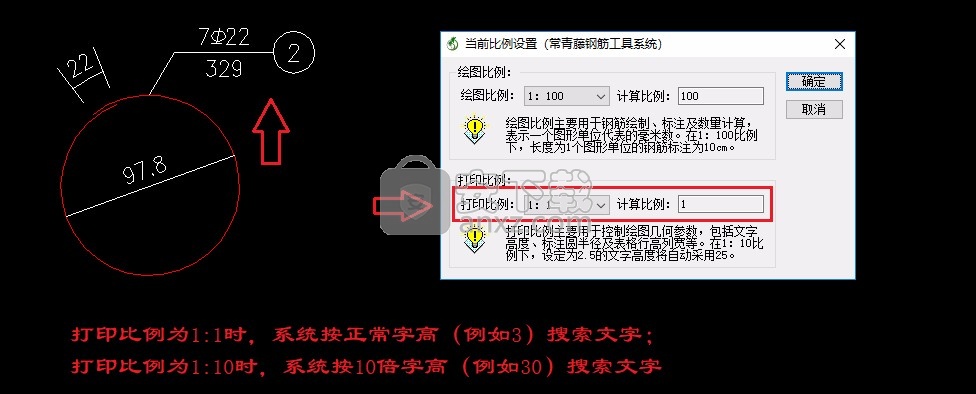
(2)钢筋符号不正确
大样标注中的钢筋符号必须与“通用参数设置”的钢筋符号一致,否则无法被搜索到,例如设置中的HRB335钢筋符号为&,则大样中的HRB335钢筋符号也必须为&,否则检索不到。
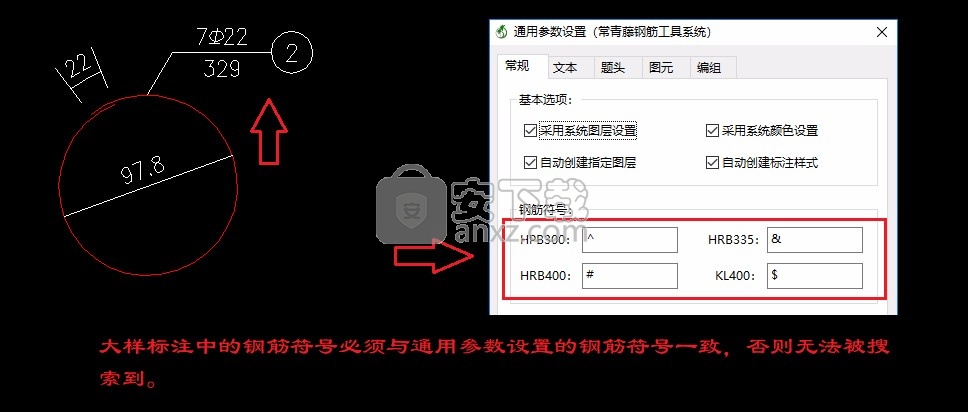
(3)大样信息不齐全
钢筋大样必须采用引线标注且信息完整,水平或竖直放置,包括钢筋根数、钢筋等级及直径、钢筋长度和钢筋编号四个信息,且钢筋编号必须用圆圈圈起来,否则系统可能检索不到大样信息。

(4)用户坐标系旋转
钢筋大样标注必须在世界坐标系中水平或竖直放置,如果钢筋大样标注在用户坐标系中水平或竖直放置,并且用户坐标系相对于世界坐标系旋转,则会导致大样信息无法检索到。
为什么点筋参数修改后不生效
钢筋工具系统支持的点筋形式包括实心点筋和空心点筋,实心点筋又包括填充方式(HATCH)和多段线方式(POLYLINE),空心点筋采用圆弧(CIRCLE)或多段线方式(POLYLINE)。点筋样式通过常青藤菜单“设置→通用参数设置”或命令“YBT_TYCSSZ”进行设定,如下图所示。
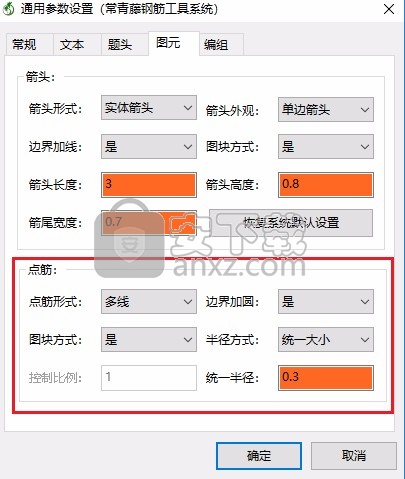
点筋可以采用实体方式和图块方式,图块方式时块名为“YBTSteel_*”,例如“YBTSteel_LY”,第一个字母L表示多段线点筋,第二个字母Y表示带边界。
点筋的半径等参数(以下简称点筋参数)修改后,仅对后续绘图有效,对已经完成的绘图不生效,请注意,当点筋采用图块方式时,可能对后续绘图也不生效,结合示例(假定半径方式为统一大小)分类说明如下:
示例a:点筋不采用图块方式时
新建一个dwg,先将点筋半径设置为0.3,用“任意布置点筋”绘制一个点筋后,可以看到点筋半径值为0.3;再将点筋半径设置为0.5,用“任意布置点筋”再绘制一个点筋后,可以看到之前绘制的点筋半径值还是0.3,新绘制的点筋半径值已经是0.5。
示例b:点筋采用图块方式,但本dwg中未曾画过点筋时
新建一个dwg,先将点筋半径设置为0.3,但不做任何绘图操作;再将点筋半径设置为0.5,用“任意布置点筋”绘制一个点筋后,可以看到绘制的点筋是一个图块,查询其半径值已经是0.5。
示例c:点筋采用图块方式,且本dwg中已经画过点筋时
新建一个dwg,先将点筋半径设置为0.3,用“任意布置点筋”绘制一个点筋后,可以看到点筋半径值为0.3;再将点筋半径设置为0.5,用“任意布置点筋”绘制一个点筋后,可以看到之前绘制的点筋半径值还是0.3,新绘制的点筋半径值也是0.3。
原因剖析:点筋采用图块方式时,常青藤在绘制点筋前会判断图块是否存在,如果不存在则自动按点筋半径创建一个图块,所以示例b中点筋半径0.5立即生效了;如果点筋已经存在,则常青藤使用已经存在的点筋块,所以示例c中点筋半径0.5无法生效。如果用户希望示例c中的点筋半径也能生效,则标注前手动清理已经存在的点筋块即可。
支持的平台
图形平台:AutoCAD32位版2000~2020,AutoCAD64位版2008~2021,中望CAD2012~2020,浩辰CAD2012~2020
办公平台:Microsoft Excel2000及以上
更新日志
V 4.60(2020-05-01)
(1)增加版本支持,支持AutoCAD2021,包括64位;
(2)修正打印比例不为1情况下,箭头大小错误;
V 4.59(2020-03-12)
(1)增加版本支持,支持中望CAD2018~2020,浩辰CAD2019~2020,包括32/64位;
(2)菜单同步支持常青藤辅助工具系统4.82;
(3)修改“系统菜单设置”命令,修改菜单颜色时立即生效;
(4)修改安装程序,安装时自动为常青藤安装文件夹设置信任;
人气软件
-

理正勘察CAD 8.5pb2 153.65 MB
/简体中文 -

浩辰CAD 2020(GstarCAD2020) 32/64位 227.88 MB
/简体中文 -

CAXA CAD 2020 885.0 MB
/简体中文 -

天正建筑完整图库 103 MB
/简体中文 -

Bentley Acute3D Viewer 32.0 MB
/英文 -

草图大师2020中文 215.88 MB
/简体中文 -

vray for 3dmax 2018(vray渲染器 3.6) 318.19 MB
/简体中文 -

cnckad 32位/64位 2181 MB
/简体中文 -

Mastercam X9中文 1485 MB
/简体中文 -

BodyPaint 3D R18中文 6861 MB
/简体中文


 lumion11.0中文(建筑渲染软件) 11.0
lumion11.0中文(建筑渲染软件) 11.0  广联达CAD快速看图 6.0.0.93
广联达CAD快速看图 6.0.0.93  Blockbench(3D模型设计) v4.7.4
Blockbench(3D模型设计) v4.7.4  DATAKIT crossmanager 2018.2中文 32位/64位 附破解教程
DATAKIT crossmanager 2018.2中文 32位/64位 附破解教程  DesignCAD 3D Max(3D建模和2D制图软件) v24.0 免费版
DesignCAD 3D Max(3D建模和2D制图软件) v24.0 免费版  simlab composer 7 v7.1.0 附安装程序
simlab composer 7 v7.1.0 附安装程序  houdini13 v13.0.198.21 64 位最新版
houdini13 v13.0.198.21 64 位最新版 















